
Contenu
Google a lancé une mise à jour pour Google Maps qui permet désormais aux utilisateurs d'envoyer des instructions depuis leur ordinateur vers leur iPhone. Voici comment faire.
L'une des principales fonctionnalités d'Apple Maps est que les utilisateurs de Mac peuvent lancer l'application de bureau, obtenir des itinéraires, puis les envoyer sur leur iPhone. Personnellement, c’est l’une des seules choses pour lesquelles j’ai utilisé Apple Maps. À tout autre moment, j'utilisais Google Maps, mais pour les instructions allant du bureau à l'iPhone, Apple Maps était le seul service doté d'une telle fonctionnalité avant aujourd'hui.
Google propose désormais la même offre, offrant aux utilisateurs d’iPhone la possibilité de se connecter en ligne sur leur ordinateur de bureau ou leur ordinateur portable, d’obtenir un itinéraire, puis de les envoyer sur leur iPhone, grâce à la dernière mise à jour de l’application.
Ceci est extrêmement utile et peut être utile dans une variété de situations.De plus, il est tout simplement plus facile et plus rapide d’obtenir un itinéraire sur un ordinateur, en particulier si vous souhaitez parcourir la carte dans le navigateur Web. Vous pouvez le faire sur votre iPhone, mais avoir un écran plus grand, une souris et un clavier facilite la tâche.
Cependant, une fois que vous avez trouvé les directions sur votre ordinateur, Google Maps vous permet de les envoyer sur votre iPhone, et à partir de là, vous pouvez devenir mobile et être sur votre chemin. Voici comment envoyer des itinéraires Google Maps sur votre iPhone depuis votre Mac ou un autre ordinateur.
Activer les notifications dans Google Maps
Tout d'abord, pour que cette nouvelle fonctionnalité fonctionne, vous devez activer les notifications pour Google Maps. La raison en est que lorsque vous envoyez des instructions de votre ordinateur à votre iPhone, vous les recevez sur votre iPhone via une notification push. C'est pourquoi vous devez activer les notifications. Sinon, la fonctionnalité ne fonctionnera pas.
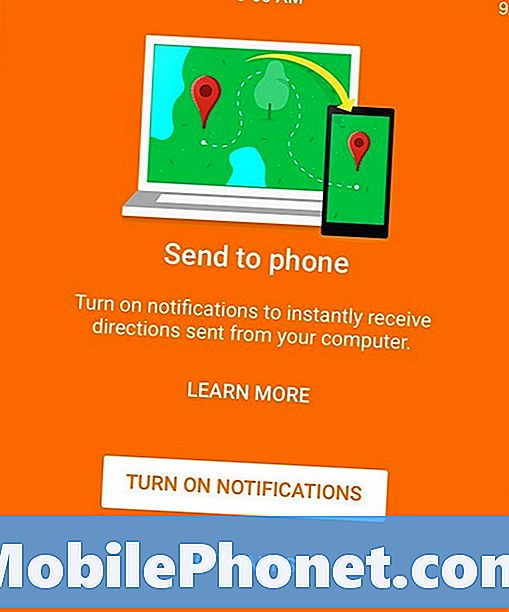
Une fois que vous avez mis à jour l'application Google Maps sur votre iPhone et que vous l'avez lancée, vous devriez voir un message semblable à celui ci-dessus, qui vous permettra d'activer rapidement et facilement les notifications, ainsi que la fonction d'envoi d'itinéraires vers iPhone.
Si vous ne disposez pas de cet écran orange, vous devez activer les paramètres Google Maps sur votre iPhone, ainsi que dans les applications Paramètres, pour l'activer.
Tout d’abord, ouvrez le Réglages app depuis votre écran d'accueil et sélectionnez Les notifications. Recherchez Google Maps dans la liste et appuyez dessus. À partir de là, activer Autoriser les notifications et ajustez les autres paramètres à votre convenance.
Maintenant, retournez dans l'application Google Maps et cliquez sur le bouton Menu dans le coin supérieur gauche de l'écran. Puis sélectionnez Réglages et appuyez sur Les notifications. De là, assurez-vous que Envoyé à partir de cartes de bureau est allumé.
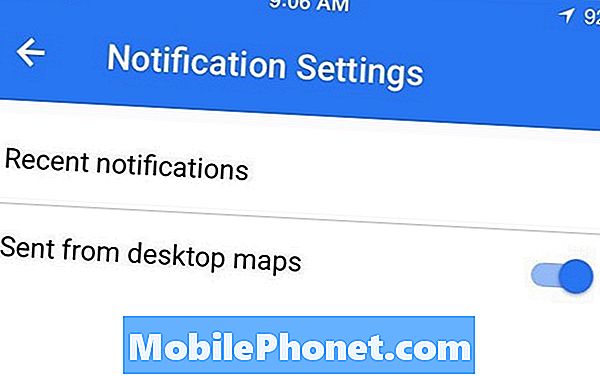
Enfin, vous devez vous assurer que vous êtes connecté à votre compte Google à la fois dans l'application iPhone de Google Maps et dans Google Maps dans le navigateur Web du bureau. À ce stade, vous êtes prêt à partir.
Envoi de Google Maps Itinéraire à l'iPhone
Envoyer des instructions depuis votre Mac vers votre iPhone est aussi simple que de cliquer sur un bouton. Vous n’avez même pas besoin d’obtenir un itinéraire. Tout ce que vous avez à faire est de taper à l’endroit où vous vous dirigez et une fois que la carte d’information apparaît dans le coin supérieur gauche, une option indique: Envoyer à l'appareil.

Une nouvelle fenêtre pop-up apparaîtra et votre appareil devrait apparaître dans la liste. Cliquez dessus et vous recevrez une notification push de Google Maps sur votre iPhone.
À partir de là, vous pouvez ouvrir Google Maps et obtenir un itinéraire pour vous rendre à destination.
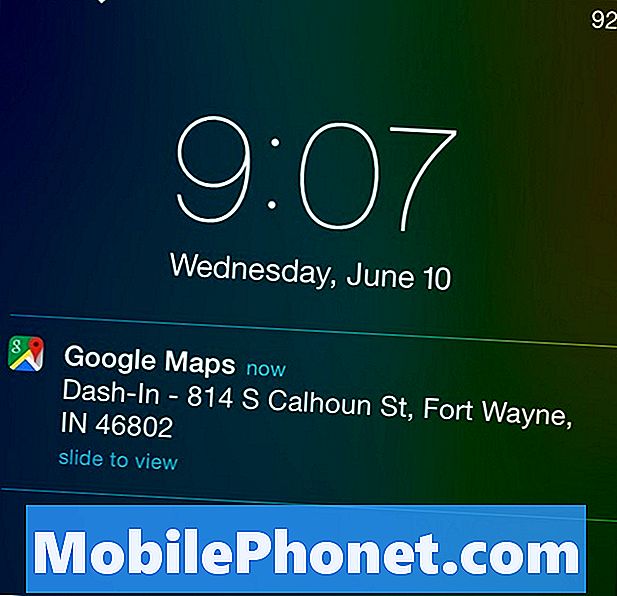
Certes, Google Maps est livré avec la fonction de recherche vocale, ce qui permet étonnamment de trouver rapidement et facilement un itinéraire sans avoir à taper un seul mot, mais si vous avez besoin d’un peu de recherche sur les cartes avant de partir, jouez utiliser Google Maps sur votre ordinateur est le moyen le plus simple de le faire.
Ensuite, une fois que vous avez une idée du terrain, vous pouvez envoyer des instructions rapidement et facilement sur votre iPhone.
Encore une fois, Apple Maps est doté de cette fonctionnalité, et c’était l’une des seules raisons pour lesquelles j’utiliserais Apple Maps de toute façon, mais maintenant que Google Maps est livré avec cette fonctionnalité, je ne vois vraiment aucune raison d’utiliser Apple Maps à l’avenir. À moins que Apple ne pompe considérablement les données cartographiques de son application Maps, j’ai le sentiment que Google Maps sera toujours l’application de voyage de qualité supérieure sur mon iPhone.
Apple accélère cependant, car iOS 9 sera accompagné de directives de transit dans Apple Maps, une fonctionnalité qui fait cruellement défaut à l'application, et la société lancera même un service de type Street View dans Apple. Cartes finalement, ce qui a été confirmé à WWDC cette semaine. Apple Maps n’est plus qu’une question de temps avant de devenir un véritable moteur, à l’instar de Google Maps, mais jusque-là, Google Maps semble être le service supérieur.


